'>

اگر آپ موت کی نیلی اسکرین کے ساتھ چلتے ہیں ڈرائیور زیر التواء کاروائیاں منسوخ کیے بغیر اتارا غلطی کا کوڈ ، آپ اکیلے نہیں ہیں۔ لیکن فکر نہ کرو۔ یہ اکثر ٹھیک کرنا آسان ہوتا ہے…
ڈرائیور کے ل Fix فکسز بغیر زیر التواء کارروائیوں کو منسوخ کیے بغیر
کام کے نیچے دونوں اصلاحات ونڈوز 10 ، 8.1 اور 7 . صرف فہرست میں اپنے راستے پر کام کریں جب تک کہ آپ کو کوئی ایسا کام نہ مل سکے جو آپ کے لئے کارآمد ہو۔
- اپنے ڈرائیوروں کو اپ ڈیٹ کریں (تقریبا ہمیشہ مسئلے کو ٹھیک کرتا ہے)
- ناقص ڈرائیور کو دوبارہ انسٹال کریں
- متضاد پروگراموں کی ان انسٹال کریں
1 درست کریں: اپنے ڈرائیوروں کو اپ ڈیٹ کریں (نیا) ریلی ہمیشہ مسئلہ کو ٹھیک کرتی ہے)
شاید ‘کی سب سے عام وجہ زیر التواء کاروائیاں منسوخ کیے بغیر ڈرائیور اتار لیا ’غلطی آپ کے سسٹم میں پرانی / خراب / خراب آلہ ڈرائیور ہے۔ لہذا آپ کو اپنے ڈرائیوروں کو اپ ڈیٹ کرنا چاہئے تاکہ یہ دیکھیں کہ آیا اس سے معاملہ ٹھیک ہوجاتا ہے۔اگر آپ کے پاس اپنے ڈرائیوروں کو دستی طور پر اپ ڈیٹ کرنے کے لئے وقت ، صبر اور کمپیوٹر کی مہارت نہیں ہے تو ، اس کے بجائے ، آپ خود بخود یہ کام کرسکتے ہیں آسان ڈرائیور .
آپ کو بالکل یہ جاننے کی ضرورت نہیں ہے کہ آپ کا کمپیوٹر کون سا سسٹم چل رہا ہے ، آپ کو غلط ڈرائیور ڈاؤن لوڈ اور انسٹال کرنے کا خطرہ مول لینے کی ضرورت نہیں ہے ، اور انسٹال کرتے وقت آپ کو غلطی کرنے کی فکر کرنے کی ضرورت نہیں ہے۔ ڈرائیور ایزی یہ سب سنبھال لیتے ہیں .
آپ اپنے ڈرائیورز کو خود بخود کسی ایک سے بھی تازہ کاری کرسکتے ہیں مفت یا پھر پرو ورژن آسان ڈرائیور لیکن پرو ورژن کے ساتھ اس میں صرف 2 کلکس لگتے ہیں (اور آپ کو پورا تعاون اور 30 دن کی رقم کی واپسی کی ضمانت مل جاتی ہے):
- ڈاؤن لوڈ کریں اور ڈرائیور ایزی انسٹال کریں۔
- آسان ڈرائیور چلائیں اور پر کلک کریں جائزہ لینا بٹن اس کے بعد ڈرائیور ایزی آپ کے کمپیوٹر کو اسکین کرے گا اور کسی بھی پریشانی والے ڈرائیور کا پتہ لگائے گا۔

- کلک کریں اپ ڈیٹ ان کے ڈرائیوروں کا درست ورژن خود بخود ڈاؤن لوڈ کرنے کیلئے کسی بھی پرچم بردار آلات کے آگے ، پھر آپ انہیں دستی طور پر انسٹال کرسکتے ہیں۔
یا کلک کریں تمام تجدید کریں خود بخود ان سب کو ڈاؤن لوڈ اور انسٹال کرنا۔ (اس کی ضرورت ہے پرو ورژن - آپ سے اشارہ کیا جائے گاجب آپ کلک کرتے ہیں تو اپ گریڈ کریں تمام تجدید کریں. آپ کو پورا تعاون اور 30 دن کی رقم کی واپسی کی ضمانت مل جاتی ہے۔)

- اپنے کمپیوٹر کو دوبارہ شروع کریں اور چیک کریں کہ نہیں ڈرائیور ادائیگی کے قرضوں کو منسوخ کیے بغیر مسئلہ حل ہوگیا ہے۔ اگر مسئلہ ابھی بھی موجود ہے تو پھر آگے بڑھیں 2 درست کریں ، نیچے
درست کریں 2: ناقص ڈرائیور کو دوبارہ انسٹال کریں
کے لئے ایک اور مفید چال ڈرائیور ادائیگی کے قرضوں کو منسوخ کیے بغیر غلطی صارف کی آراء کے مطابق غلط ڈرائیور کو دوبارہ انسٹال کرنا ہے۔ ایسا کرنے کے لئے:
- اپنے کی بورڈ پر ، دبائیں ونڈوز لوگو کی اور R عین اسی وقت پر. پھر ٹائپ کریں devmgmt.msc اور دبائیں داخل کریں .

- تلاش کریں اور پر ڈبل کلک کریں نامعلوم آلات یا دیگر آلات .
- پر دائیں کلک کریں ایک آئٹم اور کلک کریں آلہ ان انسٹال کریں . (عام طور پر اس شے میں تنازعہ کی نشاندہی کرنے کے لئے حیرت انگیز نشان ہوتا ہے)۔
- اپنے کمپیوٹر کو دوبارہ شروع کریں۔
- اپنے کی بورڈ پر ، دبائیں ونڈوز لوگو کی اور R عین اسی وقت پر. پھر ٹائپ کریں devmgmt.msc اور دبائیں داخل کریں .

- پر کلک کریں ہارڈ ویئر میں تبدیلیوں کے لئے اسکین کریں آپ نے ابھی انسٹال کردہ ڈرائیور کو دوبارہ انسٹال کرنے کیلئے آئیکن۔

- اس کے تحت باقی آلات پر اس عمل کو دہرائیں نامعلوم آلات یا دیگر آلات قسم.
- چیک کریں اگر ڈرائیور بغیر کارروائی کے موت کے نیلے رنگ کے اسکرین کو منسوخ کیے بغیر اتار لیا مسئلہ حل ہوگیا ہے۔ اگر نہیں ، تو پھر آگے بڑھیں 3 درست کریں ، نیچے
درست کریں 3: متضاد پروگراموں کی ان انسٹال کریں
یہ بھی ممکن ہے کہ آپ نے آخری بار انسٹال کردہ ایپ ونڈوز سسٹم سے متصادم ہو اور نیلے اسکرین کی خرابی کا سبب بنی ہو۔ تو آپ امید ہے کہ مسئلہ کو حل کرنے کے لئے پروگرام کو ہٹانے کی کوشش کر سکتے ہیں۔
اوپر دیئے گئے فکسس نے پریشانی کے ازالہ میں آپ کی کس طرح مدد کی ہے؟ کیا آپ کے پاس کوئی نظریہ یا تجویزات ہیں جو ہم سے شیئر کریں؟ نیچے ایک تبصرہ چھوڑیں اور ہمیں اپنے خیالات سے آگاہ کریں ، شکریہ۔ ؟




![[فکسڈ] Logitech G935 مائک ونڈوز پر کام نہیں کر رہا ہے۔](https://letmeknow.ch/img/knowledge-base/D2/fixed-logitech-g935-mic-not-working-on-windows-1.png)
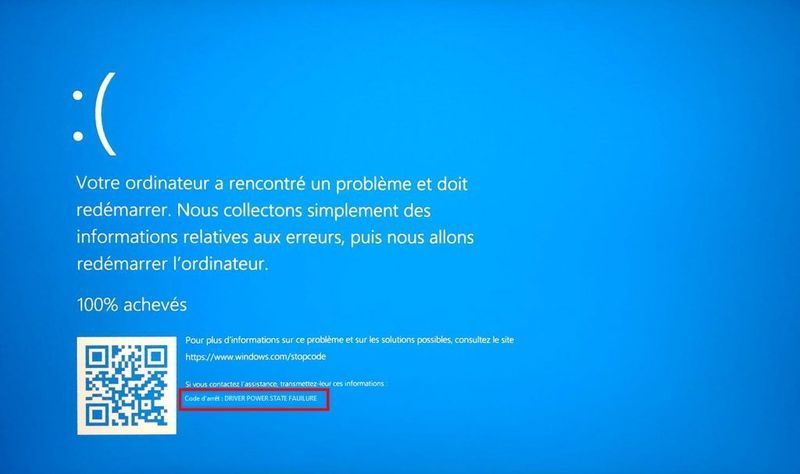
![[حل] کل جنگ ساگا: پی سی پر ٹرائے کا حادثہ](https://letmeknow.ch/img/program-issues/08/total-war-saga.png)



